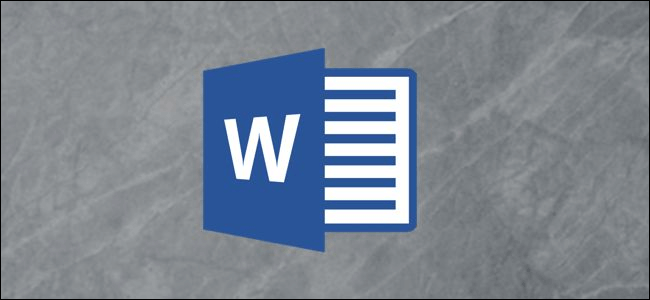فشردهسازی تصاویر در مایکروسافت ورد باعث میشود تا حجم فایلهای شما کاهش یافته و در نتیجه بهاشتراکگذاری آنها آسانتر شده و یا اینکه حداقل فضای کمتری را بر روی رایانه شما اشغال کنند. البته پیش از اینکه ادامه دهیم، لازم به ذکر است که بگوییم این قابلیت فقط بر روی نسخههای دسکتاپی آفیس در دسترس قرار دارد.
فشردهسازی تصاویر در مایکروسافت ورد ویندوز
در محیط ویندوز باید سند ورد مدنظر خود را باز کرده و سپس تصویری را که قصد فشردهسازی آن را دارید، انتخاب کنید.
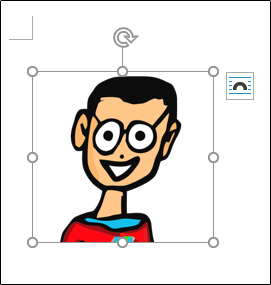
به برگه “Picture Format” بروید. در گروه “Adjust” باید بر روی “Compress Pictures” کلیک کنید.
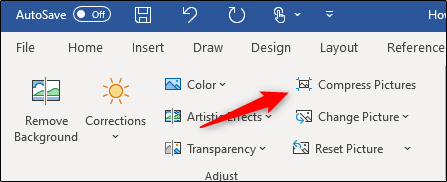
در پنجرهای که ظاهر میشود و در بخش “Compression Options”، از شما پرسیده میشود که آیا میخواهید فشردهسازی فقط بر روی تصویر انتخابی شما اعمال شود یا خیر ( گزینه اول) ؟ اگر تیک این گزینه را فعال نکنید، آنگاه ورد نیز تمامی تصاویر موجود در آن سند را فشردهسازی میکند. در بخش “Resolution” نیز باید وضوح موردنظر خود را انتخاب کرده و سپس بر روی “OK” کلیک کنید.
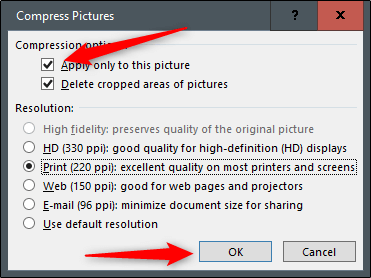
حال تصاویر موردنظر شما، فشردهسازی شدهاند.
کم کردن حجم تصاویر در مایکروسافت ورد مک
در مک نیز باید سند موردنظر خود را که حاوی تصاویر پرحجم بوده، باز کنید. در برگه “Picture Format” باید بر روی “Compress Pictures” کلیک کنید.

در کادر ظاهر شده باید از منوی کشویی “Picture Quality”، به انتخاب کیفیت مدنظر خود بپردازید. در ادامه میتوانید در مورد حذف نواحی قبلا برش داده شده تصاویر نیز تصمیم بگیرید. همچنین باید مشخص کنید که آیا میخواهید فشردهسازی را به تمامی تصاویر موجود در آن سند اعمال کنید (گزینه اول)، یا اینکه فقط قصد تغییر موارد انتخاب شده را دارید (گزینه دوم)؟ پس از نهایی کردن تصمیمات خود، باید بر روی “OK” کلیک کنید.
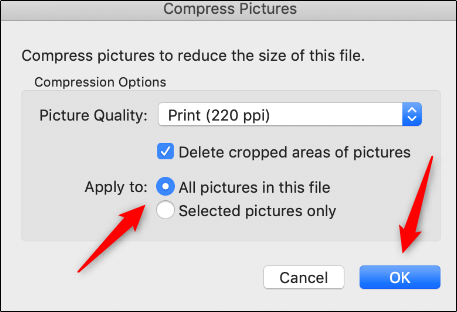
در نهایت تصاویر موردنظر شما، فشردهسازی خواهند شد.
راستی، اگر علاقهمند بودید، میتوانید آموزش فعال کردن پیشبینی متن و طراحی کارت ویزیت با استفاده از مایکروسافت ورد را نیز مطالعه کنید.